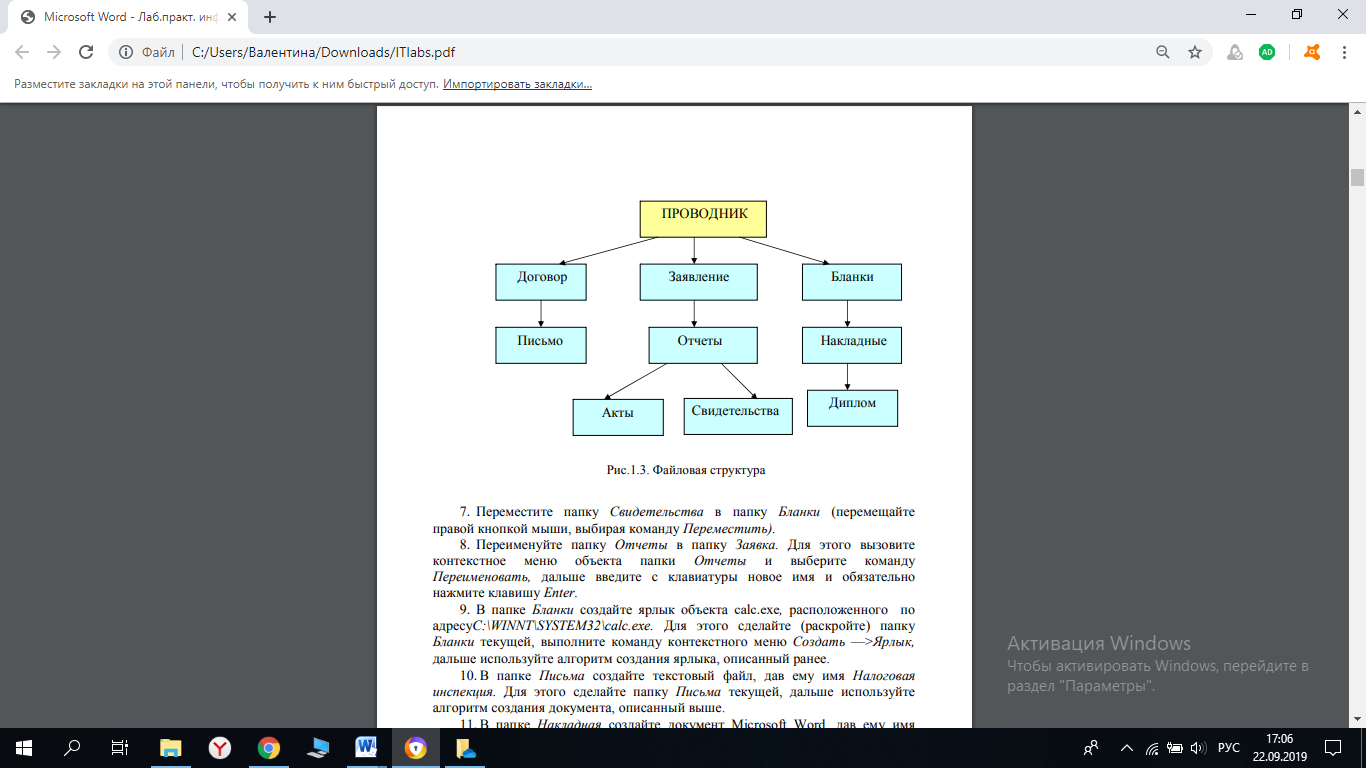Заглавная страница Избранные статьи Случайная статья Познавательные статьи Новые добавления Обратная связь КАТЕГОРИИ: ТОП 10 на сайте Приготовление дезинфицирующих растворов различной концентрацииТехника нижней прямой подачи мяча. Франко-прусская война (причины и последствия) Организация работы процедурного кабинета Смысловое и механическое запоминание, их место и роль в усвоении знаний Коммуникативные барьеры и пути их преодоления Обработка изделий медицинского назначения многократного применения Образцы текста публицистического стиля Четыре типа изменения баланса Задачи с ответами для Всероссийской олимпиады по праву 
Мы поможем в написании ваших работ! ЗНАЕТЕ ЛИ ВЫ?
Влияние общества на человека
Приготовление дезинфицирующих растворов различной концентрации Практические работы по географии для 6 класса Организация работы процедурного кабинета Изменения в неживой природе осенью Уборка процедурного кабинета Сольфеджио. Все правила по сольфеджио Балочные системы. Определение реакций опор и моментов защемления |
Лабораторная работа № 2. «Программа Проводник»
Задание 1. Раскрыть (смена активной папки) и развернуть папки. Методика выполнения работы 1. Запустите программу Проводник с помощью Главного меню (Пуск —> Программы —> Стандартные —> Проводник). Обратите внимание на то, какая папка открыта на правой панели Проводника в момент запуска. 2. Разыщите на левой панели папку Мои документы и откройте ее щелчком на значке папки. Обратите внимание на то, какая папка открыта на правой панели Проводника. На правой панели должно отобразиться содержимое папки Мои документы, т.е.папка Мои документы в данный момент времени активная (рабочая). На левой панели Проводника разыщите папкуWINNTиразверните ее одним щелчком на значке узла «+». Обратите внимание на то, что раскрытие и разворачивание папок на левой панели — это разные операции. На левой панели отобразилось оглавление папки (подмножество) WINNT. Содержимое правой панели не изменилось, т.е. активной осталась папка Мои документы. 3. На левой панели Проводника внутри папки WINNT разыщите папку для временного хранения объектов — TEMP, раскройте ее. Обратите внимание, как изменилось содержимое панелей. Какая папка в настоящий момент времени активная? Задание 2. Создать и копировать файлы и каталоги (папки) с помощью программы Проводник. Методика выполнения работы 1. Запустите программу Проводник с помощью Главного меню (Пуск —>Программы —>Стандартные —> Проводник). 2. Откройте «свой» каталог архива практических работ и в нем создайте предложенную на рис. 1 файловую структуру. 3. Создайте папку Проводник. Для этого в правом окне Проводника откройте контекстное меню и выберите команду Создать—> Папку, а дальше используйте алгоритм создания папок, описанный ранее. 4. В папке Проводник создайте подкаталоги согласно схеме на рис. 1.3. 5. На левой панели Проводника разверните все папки созданной файловой структуры. Для этого выполните последовательно щелчок на необходимом значке узла «+». 6. Скопируйте папку Акты в папку Диплом. Для этого в левом окне Проводника правой кнопкой мыши перетащите значок папки Акты и поместитеего точно на значок Диплом и выберите команду Копировать.
7. Переместите папку Свидетельства в папку Бланки (перемещайте правой кнопкой мыши, выбирая команду Переместить).
8. Переименуйте папку Отчеты в папку Заявка. Для этого вызовите контекстное меню объекта папки Отчеты и выберите команду Переименовать, дальше введите с клавиатуры новое имя и обязательнонажмите клавишу Enter. 9. В папке Бланки создайте ярлык объекта calc.exe, расположенного по адресу C:\WINNT\SYSTEM32\calc.exe. Для этого сделайте (раскройте) папку Бланки текущей,выполните команду контекстного меню Создать —> Ярлык, дальше используйте алгоритм создания ярлыка, описанный ранее. 10. В папке Письма создайте текстовый файл, дав ему имя Налоговая инспекция. Для этого сделайте папку Письма текущей,дальше используйтеалгоритм создания документа, описанный выше. 11. В папке Накладная создайте документ Microsoft Word, дав ему имя Канцелярские товары. 12. С помощью программы Проводник скопируйте файл Налоговая инспекциям в папку Проводник. Для этого сделайте папку Письма текущей,дальше на правой панели Проводника наведите указатель мыши на значок файла Налоговая инспекциям и, зацепив правой кнопкой, перетащите значок, поместив его точно на значок папки Проводник на левой панели Проводника, опустите кнопку и выберите команду Копировать. 13. Файл Канцелярские moвары.doc переместите в папку Бланки. Для этого сделайте папку Накладная текущей, затем на правой панели Проводника наведите указатель мыши на значок файла Канцелярские товары и, зацепив правой кнопкой, перетащите значок, поместив его точно на значок папки Бланки на левой панели Проводника, отпустите кнопку и выберите команду Переместить. Контрольные вопросы: 1. Дайте определения основных элементов Windows: объект, значок объекта, папка, файл, документ, ярлык объекта. 2. Каково назначение ярлыка Мой компьютер? 3. Каким образом можно запустить или открыть объект? 4. Каким образом можно вызвать контекстное меню выделенного объекта?
|
|||||
|
Последнее изменение этой страницы: 2021-05-27; просмотров: 229; Нарушение авторского права страницы; Мы поможем в написании вашей работы! infopedia.su Все материалы представленные на сайте исключительно с целью ознакомления читателями и не преследуют коммерческих целей или нарушение авторских прав. Обратная связь - 3.19.31.73 (0.006 с.) |